Android에서 MillenVPN 전용 서버를 사용하는 방법
MillenVPN 전용 서버 연결 정보 확인
마이페이지에 로그인그리고 유효한 서비스 내의 「MillenVPN ○○○○ 접속 정보」를 클릭합니다.
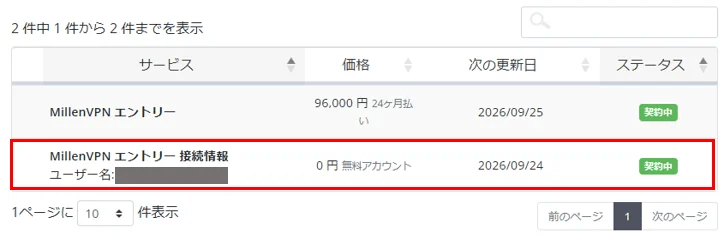
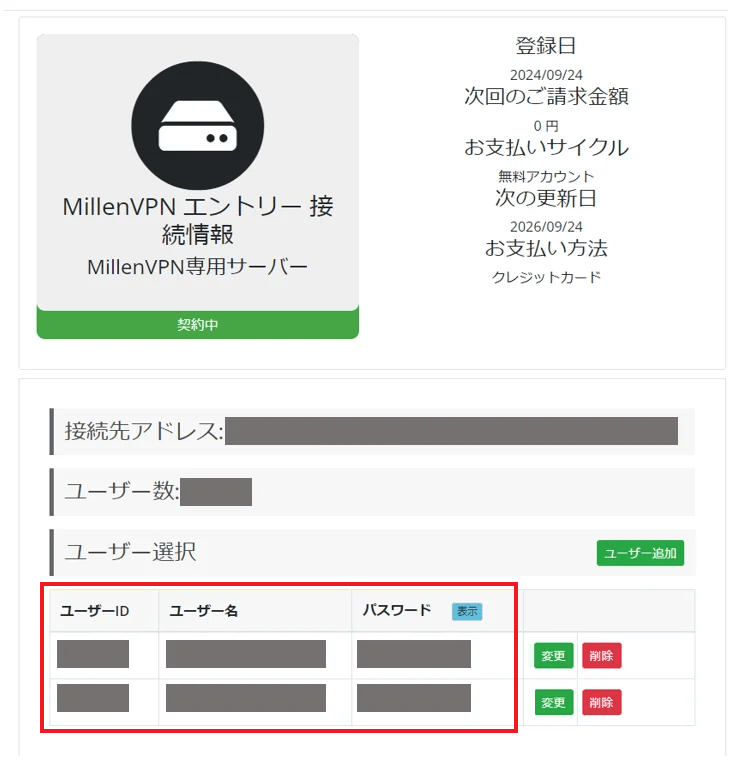
연결 계정과 연결 대상 주소를 확인할 수 있습니다.
※MillenVPN 및 MillenVPN Native의 비밀번호는 다르므로 주의하시기 바랍니다.
Android 설정 방법
MillenVPN 전용 서버를 이용하시려면 기기 설정이 필요합니다.
1. Google Play를 이용하실 수 있는 분은, 「strong스완 VPN 클라이언트」로 검색하여 설치합니다.
또는,이쪽설치합니다.
2. 앱 실행 후, 「ADD VPN PROFILE」을 탭합니다.

3. 표시된 화면에서 아래와 같이 각 항목에 입력한 후 「SAVE」를 탭합니다.
| 서버 | 연결 대상 주소를 입력하십시오 ▼연결 서버 주소 확인 방법 1) 마이페이지에 로그인 https://accounts.millenvpn.jp/clientarea.php 2) 서비스를 클릭 3) MillenVPN ○○○○ 접속 정보클릭 4) 3)에서 열린 페이지 내의MillenVPN ○○○○ 접속 정보「연결 대상 주소」에 표시됩니다. ※ MillenVPN Native OpenConnect의 연결 서버 주소와는 다르므로 주의하시기 바랍니다. |
| VPN 유형 | IKEv2 EAP (사용자 이름/암호) |
| 사용자 이름 | 사용자 이름을 입력하세요 ▼사용자명 확인 방법 1) 마이페이지에 로그인 https://accounts.millenvpn.jp/clientarea.php 2) 서비스를 클릭 3) MillenVPN ○○○○ 접속 정보클릭 4) 3)에서 열린 페이지 내의 「MillenVPN ○○○○ 접속 정보에 표시됩니다. |
| 비밀번호(선택 사항) | 비밀번호를 입력하세요 ▼비밀번호 확인 방법 1) 마이페이지에 로그인 https://accounts.millenvpn.jp/clientarea.php 2) 서비스를 클릭 3) MillenVPN ○○○○ 접속 정보클릭 4) 3)에서 열린 페이지 내의 「MillenVPN ○○○○ 접속 정보에 표시됩니다. ※ MillenVPN 앱의 비밀번호와는 다르므로 주의해 주십시오. ※ MillenVPN 전용 서버의 비밀번호는,마이페이지변경하실 수도 있습니다. |
| 프로필 이름(선택 사항) | 원하는 이름을 입력하세요(예: VPN) |

4. 생성된 설정을 탭합니다.

5. 아래 화면이 표시되면 「확인」→「허용」을 탭합니다.


6. 상태가 "연결됨"으로 표시되면 정상적으로 연결되었습니다.
